Cet exemple vous montre comment éditer les trous générés automatiquement depuis l'option Créer trous. Le modèle retainerplate.dgk dans le dossier Exemples est utilisé.
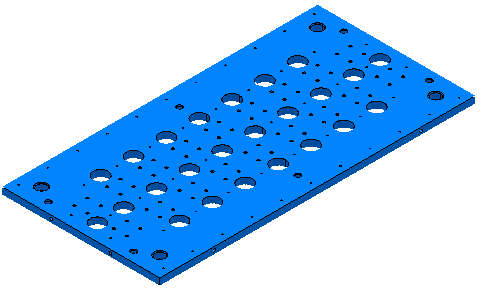
- Sélectionner une partie du modèle, dont des trous.
- Depuis le menu contextuel Ensembles de trous, sélectionner Créer trous.
Cela affiche le dialogue Créer trous.
- Sur le dialogue Créer trous:
- Sélectionner Créer depuis de Modèle.
- Sélectionner Créer trous combinés.
- Désélectionner Grouper trous par axe.
- Sélectionner Editer après création.
- Cliquer sur Appliquer.
PowerMill reconnaît les trous sélectionnés.
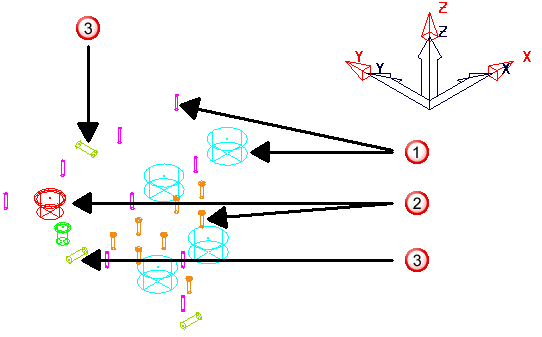
 Les trous standards avec l'axe Z du trou aligné au plan de travail d'axe Z.
Les trous standards avec l'axe Z du trou aligné au plan de travail d'axe Z.
 Les trous combinés avec l'axe Z du trou aligné au plan de travail d'axe Z.
Les trous combinés avec l'axe Z du trou aligné au plan de travail d'axe Z.
 Les trous standards avec l'axe Z du trou aligné au plan de travail d'axe Z.
Les trous standards avec l'axe Z du trou aligné au plan de travail d'axe Z.
- Sélectionner le trou que vous voulez éditer.
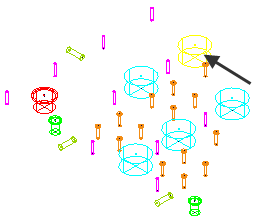
Vous pouvez également éditer les trous graphiquement.
- Sur le dialogue Editer les trous, éditer les champs requis, dans ce cas, les coordonnées Diamètre supérieur, et les coordonnées X et Y .
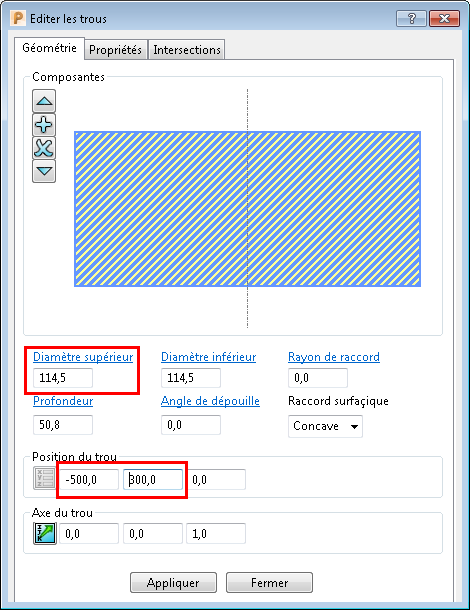
Changer le Diamètre supérieur met à jour le Diamètre inférieur automatiquement.
Si vous éditez un trou combiné, sélectionnez le composant approprié dans la zone graphique de la boîte de dialogue (le composant sélectionné est hachuré), puis éditez les valeurs appropriées.
Lorsque vous sélectionnez un trou où l'axe Z n'est pas aligné à l'axe Z du plan de travail, les coordonnées de la Position de trou sont montrées en fonction du plan de travail actif plutôt que le plan de travail du trou. Dans ce cas  est ajouté au dialogue. Placez le curseur sur
est ajouté au dialogue. Placez le curseur sur  pour afficher plus d'informations.
pour afficher plus d'informations.